几何画板可以绘制出各种各样的图像哦。那么入手过程里,倘若想绘制三次抛物线的话,应该如何操作呢?详细步骤如下讲解。
建立坐标系。这里为方便观看函数图像,不使用系统自带坐标系,点击左侧侧边栏“自定义工具”,在弹出工具菜单选择“经典坐标系”——“飞狐|直角坐标系”,在画板上单击两下,点击“坐标初始”,建立如图所示的坐标系。
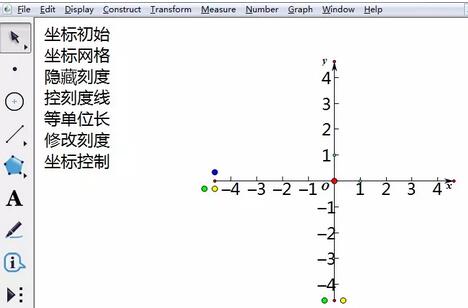
新建参数a。点击上方菜单栏“数据”菜单,在弹出下拉菜单选择“新建参数”命令,在弹出对话框参数名称为a,数值为1,点击确定,新建参数a。
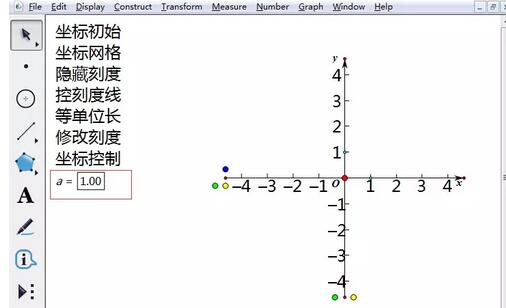
绘制三次抛物线。点击上方菜单栏“绘图”菜单,在弹出下拉菜单选择“绘制新函数”命令,在弹出对话框依次点击“参数a、”“*”、“x”、“^”、“3”,点击确定。
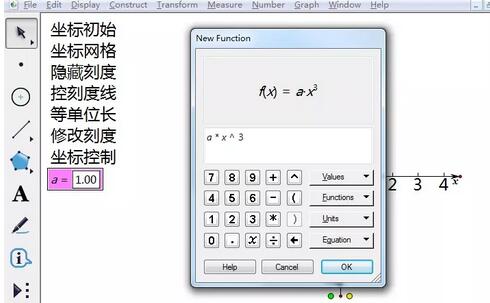
按上面步骤操作后,就会自动在坐标系中画出三次抛物线的图像。
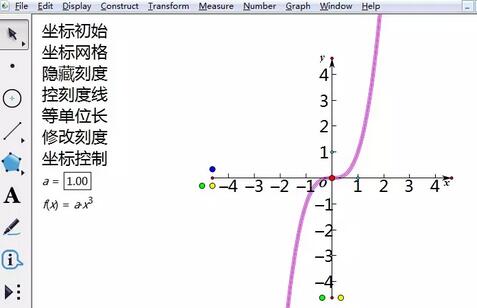
还不了解几何画板绘制三次抛物线的详细步骤的朋友们,不要错过小编带来的这篇文章哦。